困擾如何將 PowerPoint 簡報輕鬆轉換為 PDF 格式嗎?別擔心,wps2019 中提供了簡單且高效的解決方案。本文由 php小編香蕉精心整理,將詳細介紹將 PPT 轉換為 PDF 的逐步操作指南。透過閱讀本指南,您可以輕鬆完成轉換,確保文件內容的準確性和保真度。
開啟wps2019,選擇【新建】-【示範】
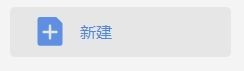
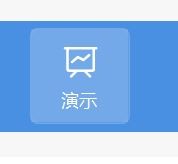
選擇一個模板
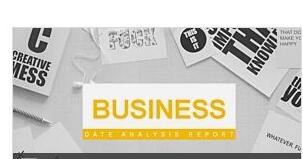 ##套用這個模板之後,可以輸入對應內容
##套用這個模板之後,可以輸入對應內容
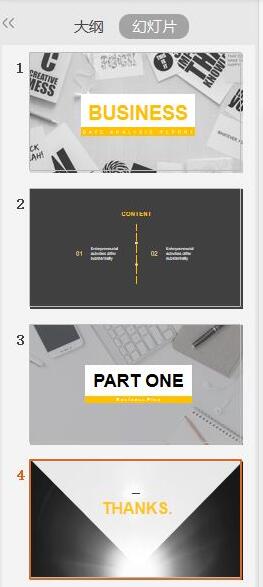 接著選擇,選擇輸出為PDF
接著選擇,選擇輸出為PDF
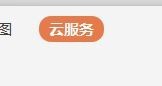
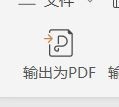 在彈出的對話方塊裡面選擇儲存檔案位址,點選下方的確定,等待輸出完畢。
在彈出的對話方塊裡面選擇儲存檔案位址,點選下方的確定,等待輸出完畢。
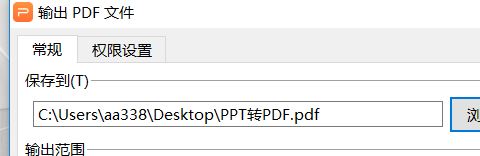
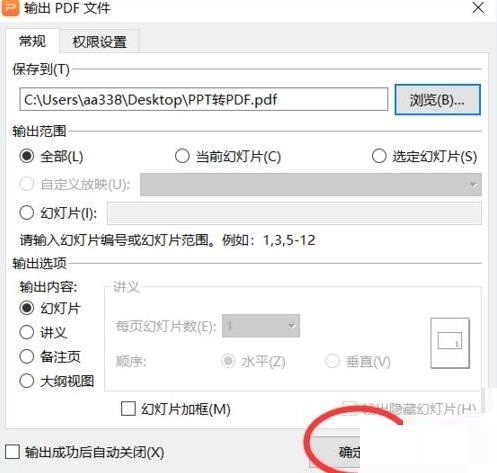 接著可以開啟檔案預覽效果
接著可以開啟檔案預覽效果
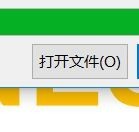 #
#
以上是wps2019將PPT轉為PDF的操作方法的詳細內容。更多資訊請關注PHP中文網其他相關文章!




